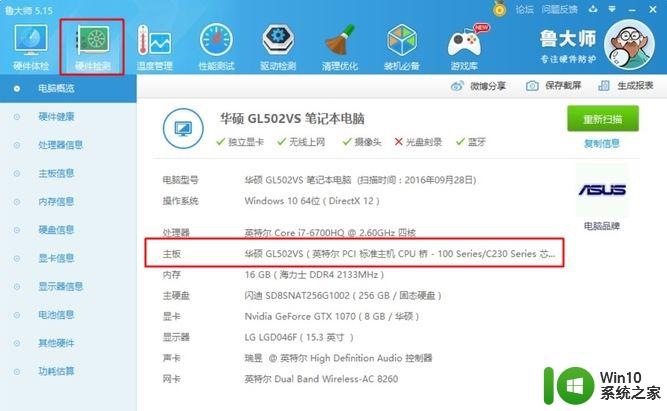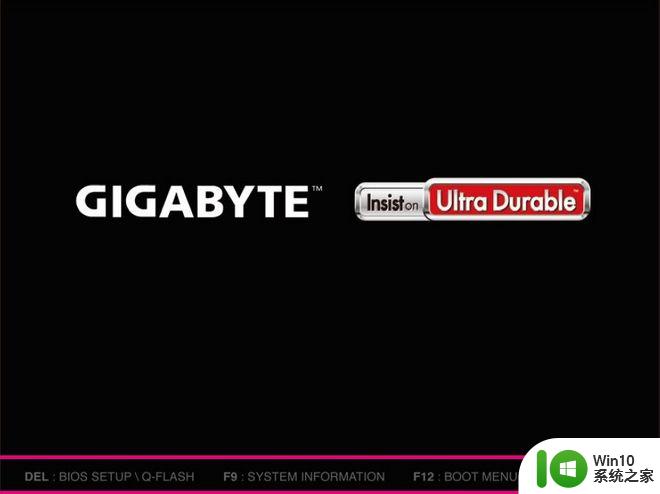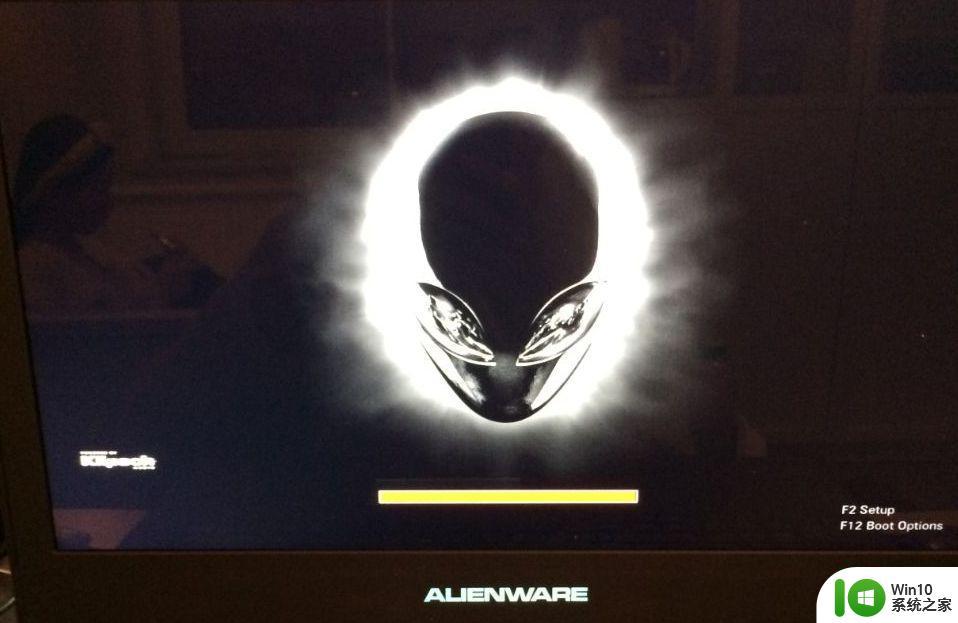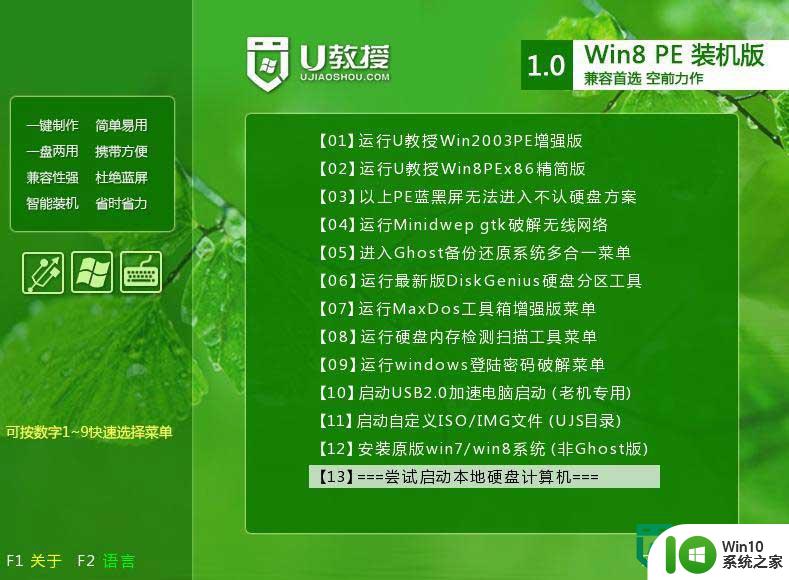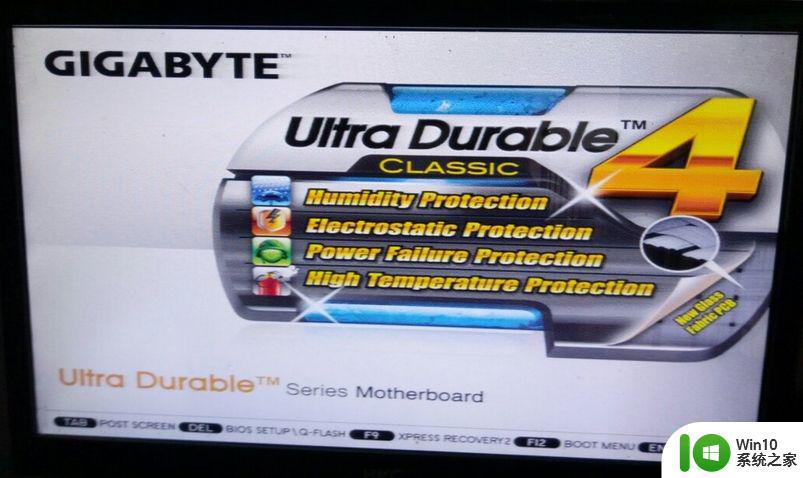华硕主板重装系统教程F键怎么按 如何对华硕主板进行系统重装,需要按哪个F键
更新时间:2023-05-21 17:14:03作者:jiang
华硕主板重装系统教程F键怎么按,华硕主板在进行系统重装时,需要按下特定的F键来进入BIOS设置界面。不同型号的华硕主板对应的F键有所不同,但一般都是F2、F8、F10、F12等。如果你不确定具体对应哪个F键,可以在电脑启动时多次尝试按下这些按键,看看哪个会进入BIOS设置界面。下面我们将为大家分享华硕主板重装系统的教程,让大家轻松掌握如何进行系统重装。
华硕主板按重装系统按f几?我们在用u盘重装系统之前,需要设置电脑从u盘启动,现在的主流品牌电脑都可以通过按快捷键来选择启动项,那么华硕主板重装系统教程F键怎么按 呢?华硕主板不管是老主板还是新主板,都是按F8。接下来小编就和大家介绍如何对华硕主板进行系统重装,需要按哪个F键以及操作步骤。一、所需工具
1、asus华硕主板电脑2、u盘启动盘:
uefi模式U盘启动盘:微pe如何制作系统u盘
legacy模式U盘启动盘:u盘制作成legacy启动盘方法
二、华硕主板重装系统快捷键
1、在华硕主板台式机上插入启动U盘,在启动过程中不停按F8按键。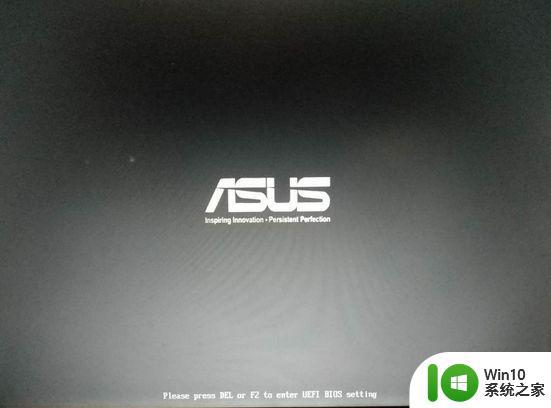
2、调出启动菜单选择框,选择识别到的U盘,比如下图显示的KST DT表示U盘,选择之后按enter键。
从上面的介绍可以知道台式机华硕主板重装系统按f8,如果你还不知道华硕主板台式机重装系统按什么键,就可以来学习下。
在进行华硕主板系统重装时,需要按F2或者Del键进入BIOS设置,将启动顺序设置为光盘或U盘启动,然后按F10保存设置并退出BIOS,接着按F8进入安全模式或F9进入选择启动设备界面,选择光盘或U盘启动,即可进入系统重装程序。这样就可以顺利地对华硕主板进行系统重装,让电脑重新焕发生机。